macOS Tahoe: حل مشكلة ظهور أيقونات التطبيقات المشوهة واستعادتها إلى شكلها الطبيعي
بينما تشهد جميع أنظمة تشغيل Apple إعادة تصميم رئيسية هذا العام، لا يزال تصميم Liquid Glass الجديد قيد التطوير بشكل كبير. لقد رأينا بالفعل Apple تُصحّح بعض الأخطاء في iOS 26 مع الإصدار التجريبي الثاني في وقت سابق من هذا الأسبوع، ولكنها فعلت أيضًا شيئًا غريبًا مع الأيقونات في macOS Tahoe لجعلها تتناسب مع الزخرفة الجديدة.
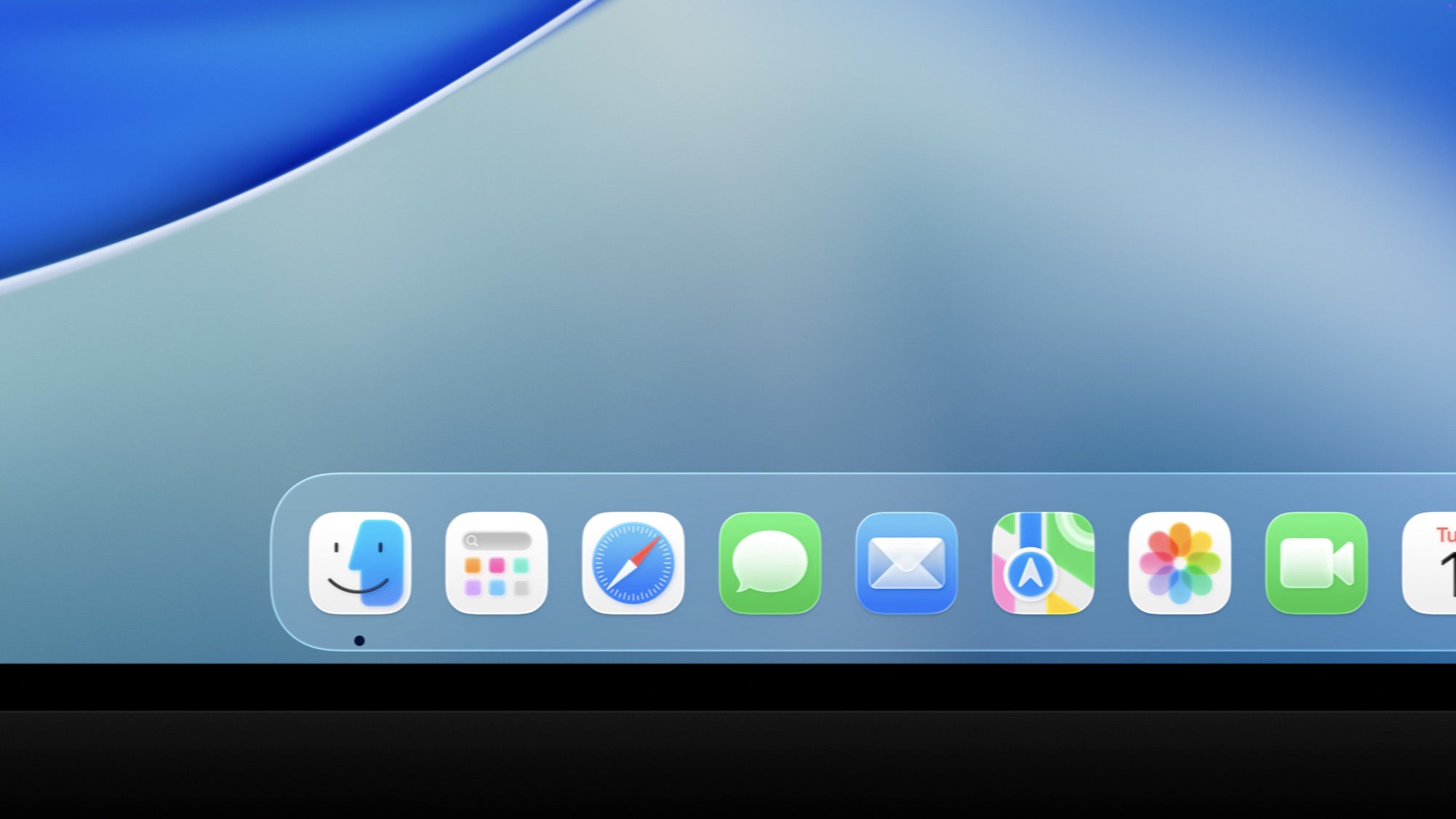
نحن لا نتحدث فقط عن أيقونة Finder، التي لديها الكثير من المنتقدين – ولسبب وجيه. يبدو أن هذا التغيير عرض لمشكلة أكبر: إصرار Apple على إزالة النزوة تمامًا من أيقونات تطبيقات Mac عن طريق إجبارها على التوافق مع الأشكال الدائرية المربعة (squircles) بنمط iOS. هذا التوجه الجديد في macOS Tahoe يثير قلق مجتمع المصممين والمطورين، حيث يرى الكثيرون أن فرض التوحيد على الأيقونات يقلل من هوية التطبيقات الفردية ويجعل تجربة المستخدم أقل تميزًا. لحسن الحظ، هناك طرق لاستعادة الأيقونات الأصلية والحفاظ على الطابع الفريد لتطبيقاتك المفضلة على macOS. سنستعرض في هذا المقال كيفية القيام بذلك، بالإضافة إلى استكشاف الأسباب الكامنة وراء هذا التغيير الجذري في تصميم الأيقونات من Apple وتأثيره المحتمل على مستقبل نظام macOS.
يبدو أن هذا المنطق هو نفسه الذي أجبر Apple على وضع حدود قبيحة حول أيقونة Finder الكلاسيكية. وعلى الرغم من أنها غيرت ذلك قليلاً نحو الأفضل في الإصدار التجريبي الثاني من macOS 26، إلا أنها لا تزال مجرد ظل لنسختها السابقة.
هذا التغيير ملحوظ بشكل خاص مع العديد من أيقونات تطبيقات الطرف الثالث. قامت Apple بالفعل بإعادة تصميم معظم (وليس كل) أيقونات تطبيقاتها الخاصة لتتوافق مع التصميم الجديد. ومع ذلك، فإن تطبيقات الطرف الثالث التي لا تلتزم بفكرة Apple عن الأيقونة ذات الأبعاد المثالية يمكن أن تتوقع بدلاً من ذلك عرضها في صندوق زجاجي.
عندما قمت بتثبيت الإصدار التجريبي للمطورين macOS Tahoe 26، واجهت على الفور نصف دزينة من الأيقونات في شريط الإرساء الخاص بي والتي بدت غريبة لسبب غير واضح على الفور. وشمل ذلك Things من Cultured Code و BBEdit من Bare Bones و Google Chrome، وحتى Pixelmator Pro.
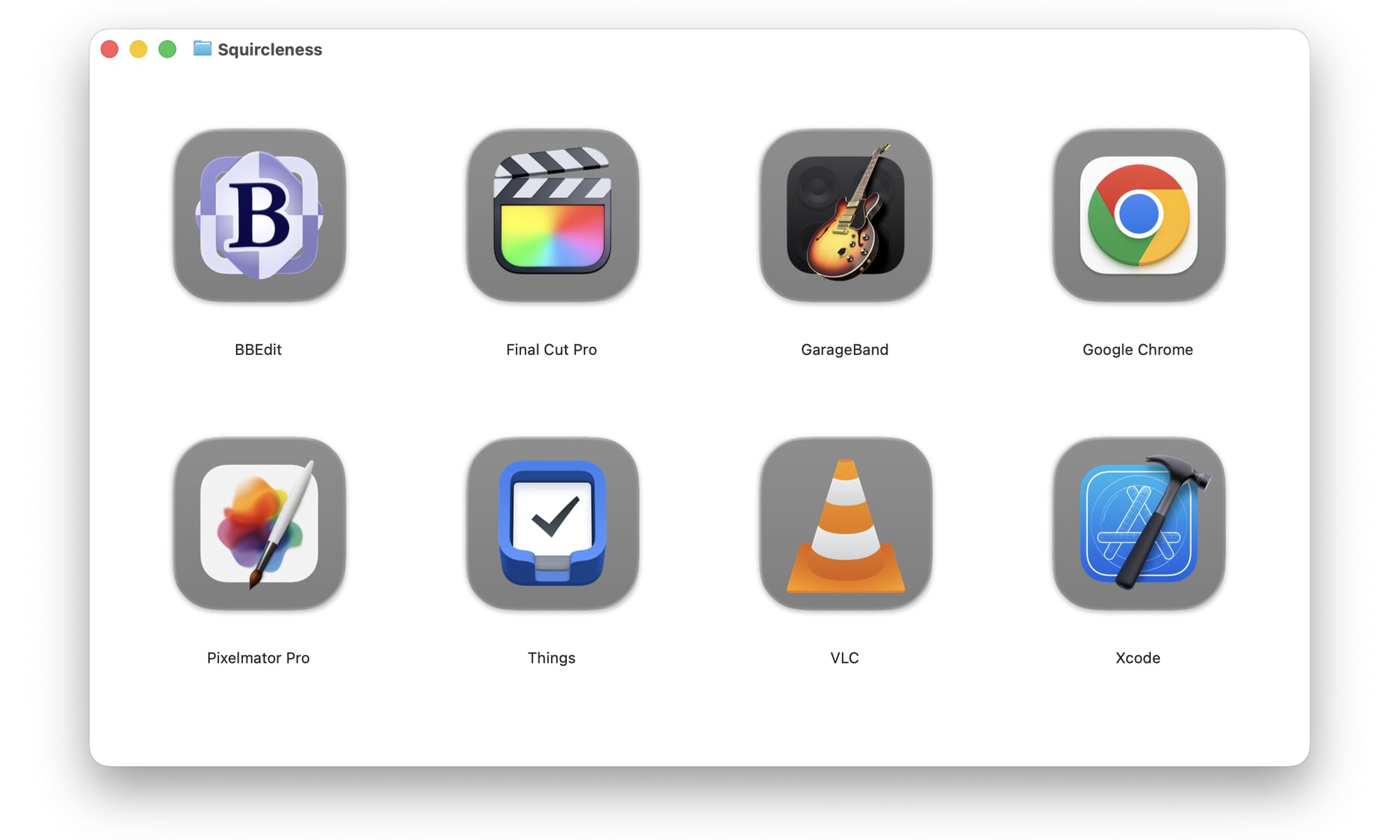
الأمر الأكثر إثارة للسخرية هو أن Apple تمتلك الآن Pixelmator. ومع ذلك، لم تقم Apple بنقل جميع أيقونات تطبيقاتها الخاصة إلى التصميمات الجديدة أيضًا. يعد Script Editor هو التطبيق المدمج الأكثر وضوحًا الذي يعاني من هذه المشكلة، ولكن Final Cut و GarageBand يعانيان أيضًا من معاملة “التدوير” القسرية.
عند الفحص الدقيق، كان من الواضح أن المشكلة تكمن في أيقونات التطبيقات التي لم يتم تقسيمها بالفعل إلى مربعات. يبدو Things مربعًا، لكنه في الواقع مستطيل الشكل. أما التطبيقات الأخرى، مثل Pixelmator و Script Editor، فهي غير منتظمة بشكل واضح، حيث تحتوي على عناصر مثل الأقلام التي تمتد إلى ما وراء حدود الأيقونة.
بالطبع، هذا العنصر التصميمي هو جزء من متعة نظام تشغيل سطح المكتب من Apple الذي يعود إلى عقود. للأسف، في حين تصر Apple على أنها تريد إبقاء iPadOS و macOS منفصلين، يبدو أن خطوتها لتوحيد كل شيء تحت شعار Liquid Glass تقضي على بعض من هذا المرح من جانب مطوري التطبيقات.
انتقلت Apple بالفعل إلى جمالية أكثر مللاً للعديد من أيقونات تطبيقاتها لتناسب التصميم الجديد. انتقل Preview من عدسة مكبرة مع صورة بحرية جميلة إلى توسيطها على خلفية متدرجة زرقاء لطيفة، وفقد TextEdit القلم، ولا يشبه Image Capture نفسه السابق. من المسلم به أنه من المشكوك فيه ما إذا كانت الكاميرا الرقمية لا تزال تنتمي إلى تلك الكاميرا، لكن الإصدار الجديد يبدو أشبه بتطبيق لتحرير الأفلام. فقد Automator و Disk Utility أيضًا الكثير من سحرهما السابق.
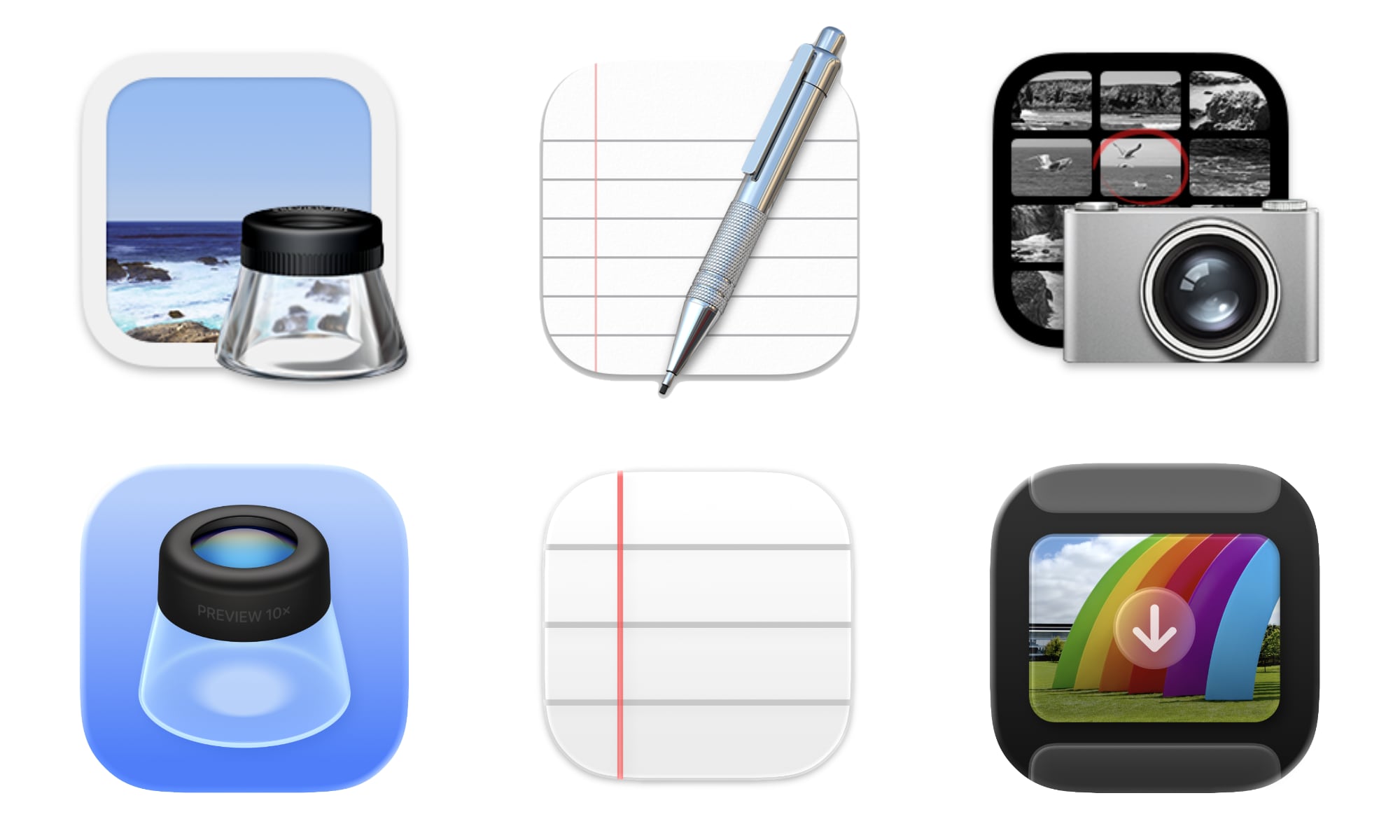
وفي الوقت نفسه، يتم إجبار أي شيء آخر يفشل في التوافق مع مواصفات Apple الجديدة على شكل squircle في إطار زجاجي، مما يؤدي إلى تقليص حجم الأيقونات التي تبدو غريبة تمامًا.
لا يزال هذا دون تغيير في الإصدار التجريبي الثاني من macOS Tahoe، لذلك يبدو أن هذا خيار متعمد لإجبار المطورين على تحديث أيقوناتهم وفقًا للمواصفات الجديدة.
استعادة أيقونات التطبيقات الأصلية في macOS Tahoe: دليل تفصيلي
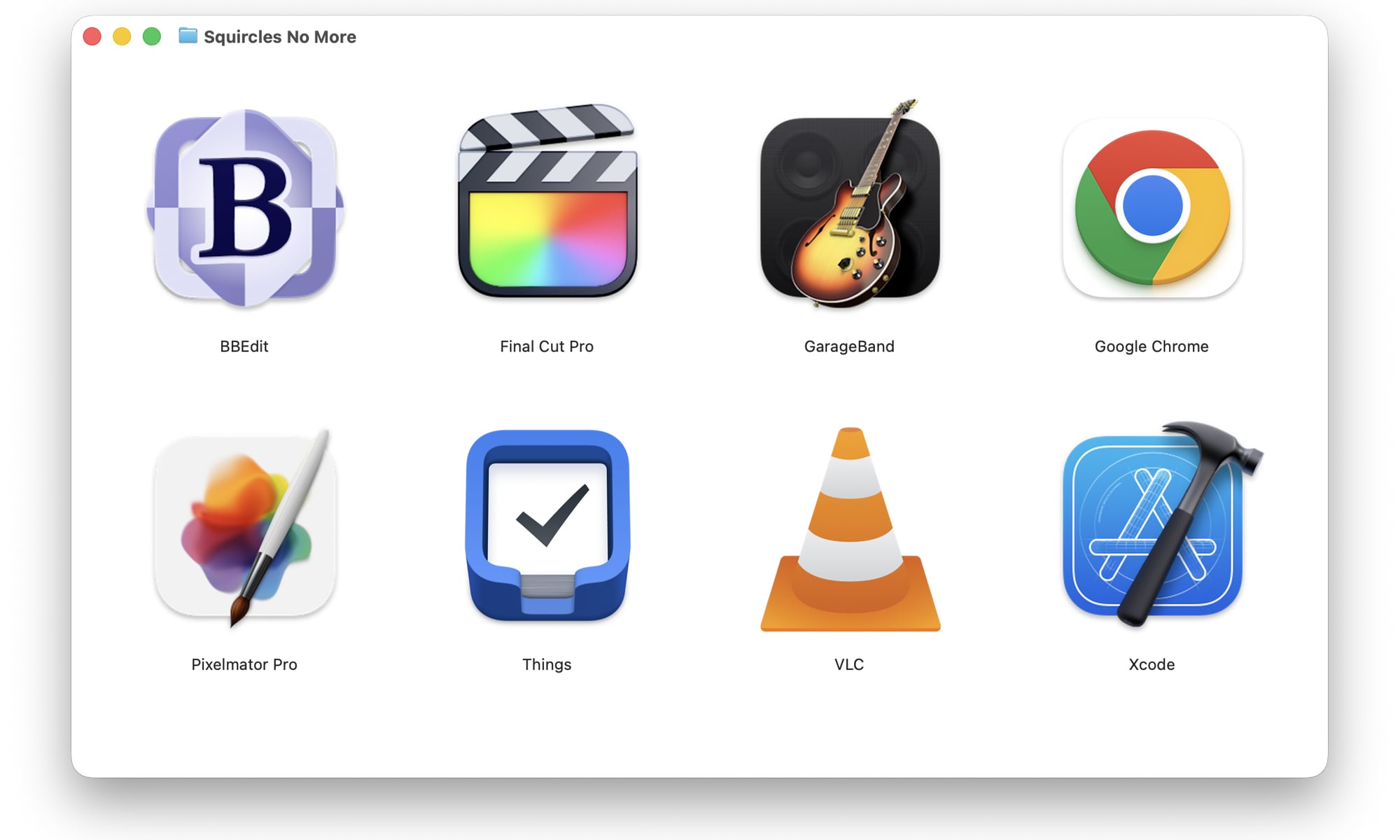
لا يزال هناك أمل في أن تتراجع Apple عن هذا التغيير في تصميم الأيقونات أو تجد طريقة أفضل للتعامل معها. ولكن الخبر الجيد هو أن macOS Tahoe لا يبدو أنه (حتى الآن) يتجاوز أي أيقونات تقوم بتعيينها بنفسك، مما يعني أنه يمكنك بسهولة استعادة المظهر الأصلي لتطبيقاتك دون الكثير من المتاعب.
يكمن الحل في تعيين أيقونة جديدة للتطبيقات المتأثرة بنفس الطريقة التي كانت تتم بها هذه العملية لسنوات. بمجرد وضع أيقونة خاصة بك على التطبيق، سيتم اعتمادها كأيقونة أساسية، على الأقل في Dock و Finder. سيتعين عليك مع ذلك التعامل مع النسخة “المربعة” في أماكن أخرى يظهر فيها التطبيق، مثل إعدادات النظام، وقوائم المشاركة، والاختصارات، ولكن لحسن الحظ، لا تحتاج إلى النظر إليها بشكل متكرر.
بالنسبة لأولئك الذين ليسوا على دراية بالعملية، فقد كان بإمكانك دائمًا تعيين أي أيقونة لأي تطبيق (أو أي ملف آخر) عن طريق فتح نافذة المعلومات الخاصة به وسحب أيقونة جديدة فوق الأيقونة القديمة. يمكنك استخدام أي أيقونة تريدها – ليس من الضروري أن تكون مرتبطة بأي شكل من الأشكال بالأصلية. لذلك، إذا كنت تريد أن يبدو تطبيق Mail الخاص بك وكأنه طائر، فيمكنك بالتأكيد فعل ذلك.
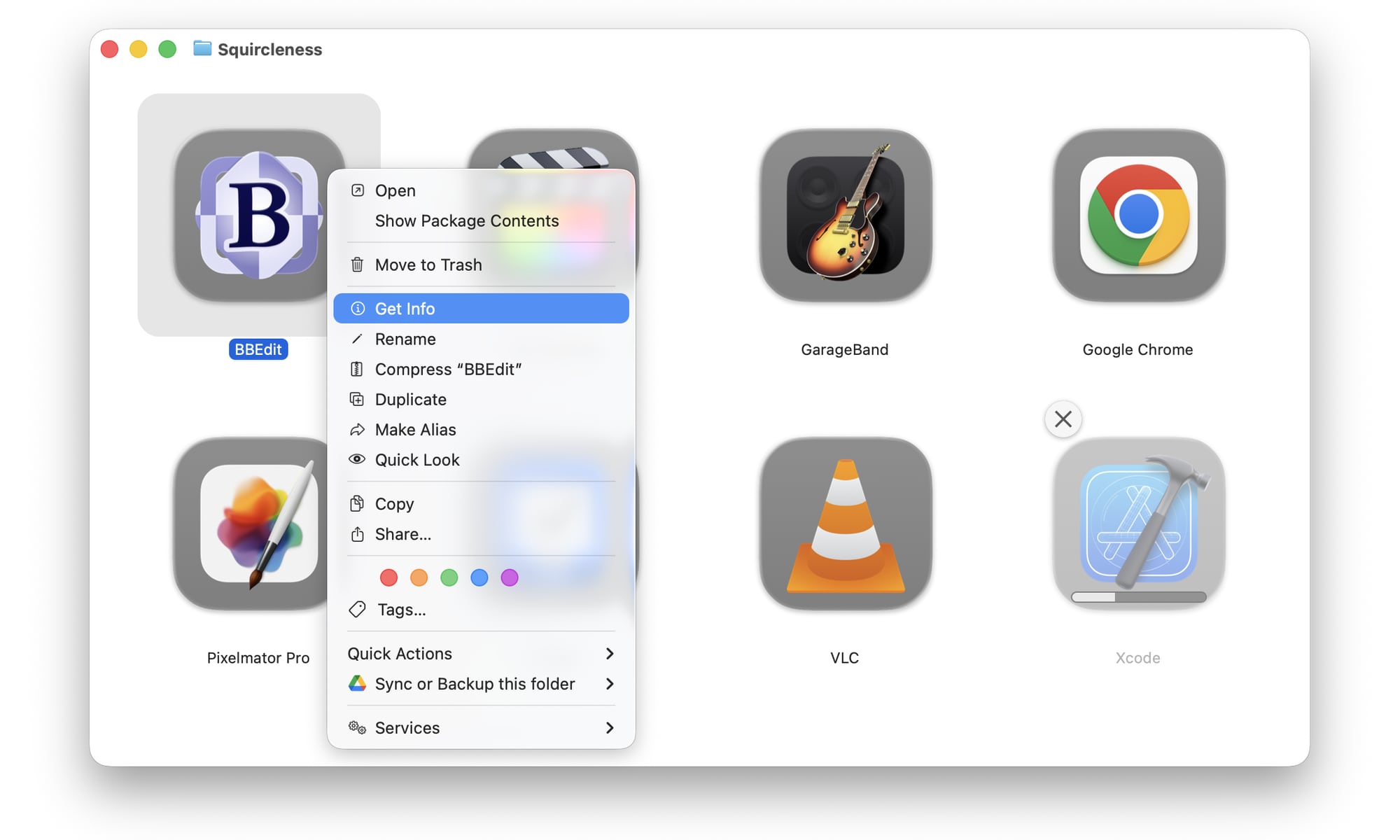
ومع ذلك، يحتوي كل تطبيق على أيقونته الأصلية مخبأة في ملف داخل حزمة التطبيق، لذلك لا يتعين عليك البحث بعيدًا إذا كنت تريد فقط استعادة مظهر ما قبل Tahoe. إليك دليل تفصيلي حول كيفية القيام بذلك:
- افتح Finder على جهاز Mac الخاص بك.
- افتح مجلد التطبيقات (Applications).
- ابحث عن التطبيق الذي تريد تغيير أيقونته وانقر بزر الماوس الأيمن عليه.
- حدد إظهار المعلومات (Get Info) من قائمة السياق التي تظهر.
- سيؤدي هذا إلى فتح لوحة معلومات للتطبيق. اسحبها بعيدًا عن أيقونة التطبيق الأصلية إذا لزم الأمر.
- انقر بزر الماوس الأيمن على الأيقونة مرة أخرى واختر إظهار محتويات الحزمة (Show Package Contents). سيؤدي هذا إلى فتح نافذة Finder جديدة تعرض الملفات والمجلدات الموجودة داخل حزمة التطبيق.
- انتقل إلى Contents > Resources.
- حدد موقع أيقونة التطبيق في هذا المجلد. عادةً ما يكون لها امتداد “icns”.
- انقر واسحب ملف الأيقونة إلى نافذة معلومات التطبيق التي فتحتها في الخطوتين 4 و 5 وأسقطها فوق الأيقونة الصغيرة في الزاوية العلوية اليسرى، بجوار اسم التطبيق.
- إذا طُلب منك ذلك، أدخل كلمة المرور الخاصة بك لتخويل التحديث إلى أيقونة التطبيق.
- أغلق نافذة المعلومات ونوافذ Finder الإضافية.
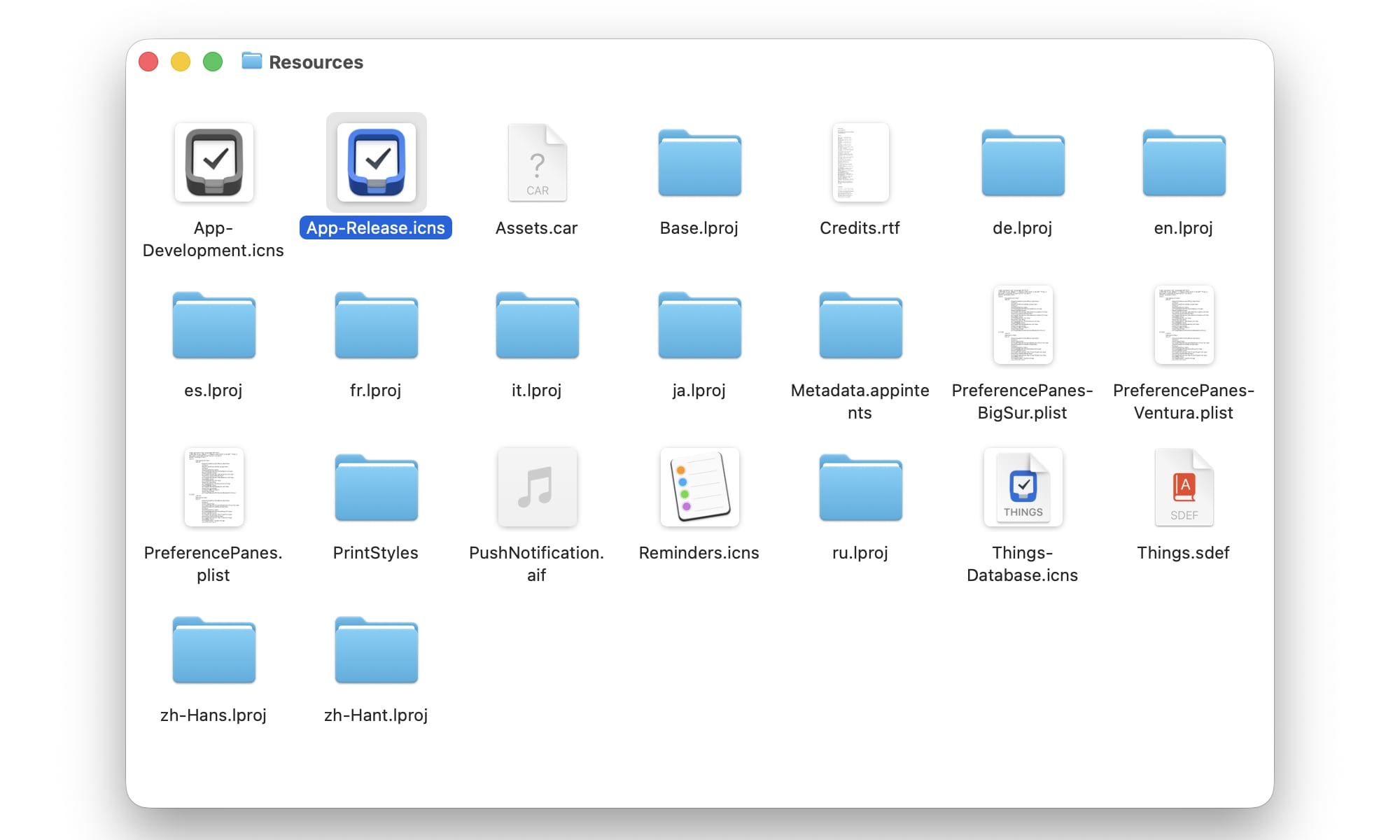
يجب أن تظهر الأيقونة الجديدة على الفور في مجلد تطبيقات Finder. إذا كانت الأيقونة موجودة في Dock الخاص بك، فستحتاج إلى إغلاقها وإعادة تشغيلها قبل تحديث الأيقونة هناك.
ما زلنا في المراحل الأولى من دورة macOS Tahoe التجريبية، لذلك من المحتمل أن تقوم Apple بإصلاح هذا في الإصدارات التجريبية اللاحقة. ومع ذلك، إذا كانت المربعات لا تزال تظهر عند إصدار النسخ التجريبية العامة أو الإصدار النهائي، فيجب أن تظل الخطوات المذكورة أعلاه فعالة، حيث من غير المحتمل أن تزيل Apple القدرة على تغيير الأيقونات للملفات والتطبيقات – على الرغم من أنه من المحتمل أيضًا أن تفرض أي تغييرات يدوية على النمط الجديد. علينا أن ننتظر ونرى ما سيحدث.
على المدى الطويل، يتمثل الخطر الأكبر في أن يحذو مطورون آخرون حذو Apple هنا ويبدأون في تخفيف أيقوناتهم لتتوافق مع Liquid Glass.


Comments are closed.